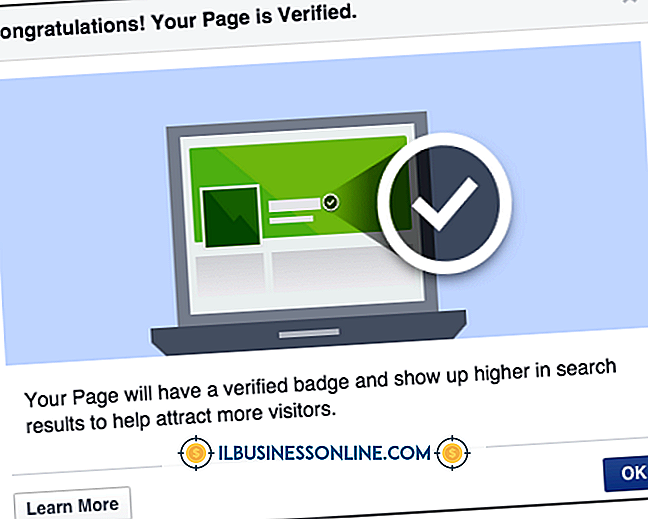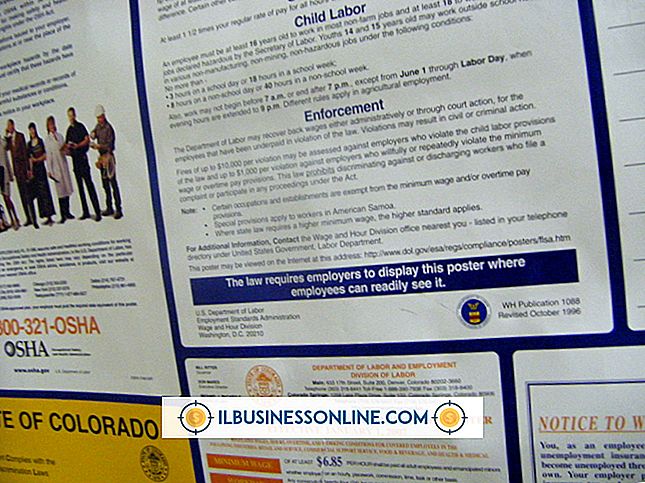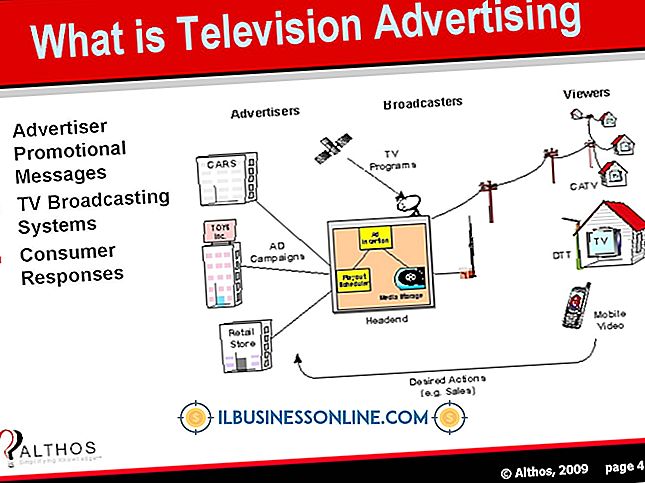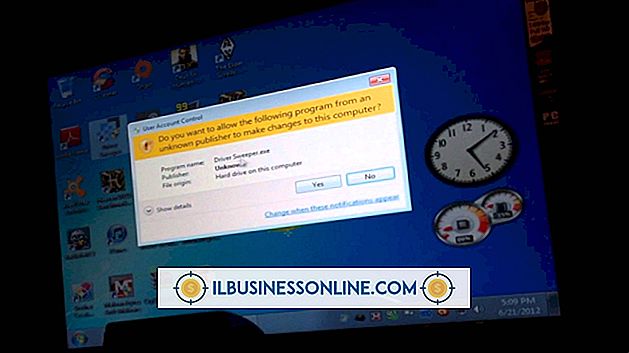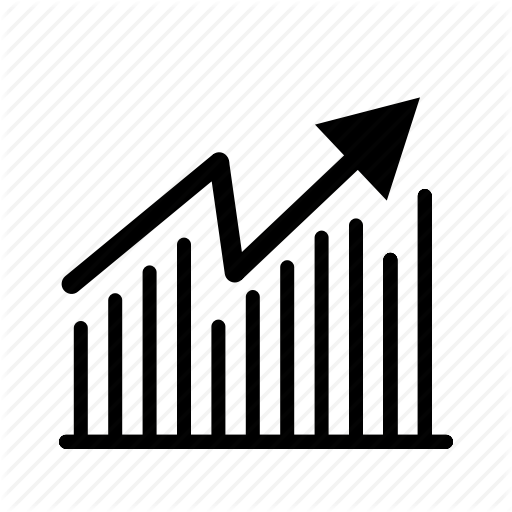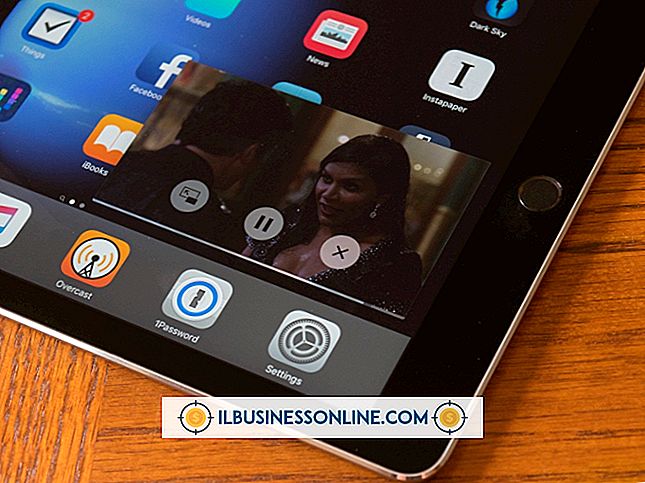วิธีปิดใช้งานการเติมวันที่อัตโนมัติใน Excel

ฟีเจอร์การเติมอัตโนมัติของ Microsoft Excel ช่วยให้คุณใส่ค่าเดียวกันในเซลล์มากกว่าหนึ่งเซลล์ได้อย่างรวดเร็วหรือเติมเซลล์จำนวนหนึ่งด้วยค่าที่เกี่ยวข้องหรือตามลำดับ คุณสามารถพิมพ์ "Acme Corporation" ในเซลล์เดียวและปล่อยให้การทำให้สมบูรณ์อัตโนมัติป้อนชื่อทั้งหมดหลังจากคุณพิมพ์ "A" ในเซลล์ที่อยู่ติดกัน คุณสามารถป้อนวันที่และลากจุดจับเติมลงในคอลัมน์เพื่อเติมค่าเซลล์เดือนหนึ่งสำหรับรายงานสถานะ บริษัท หรือพิมพ์ราคาผลิตภัณฑ์ที่ไม่ต่อเนื่องสองรายการ - $ 12 และ $ 24 ตัวอย่างเช่น - และกรอกแถวตามรูปแบบ คุณสร้าง เมื่อคุณไม่ต้องการคุณสมบัติความสะดวกสบายเหล่านี้ให้ปิดใช้งานการเติมอัตโนมัติเพื่อหลีกเลี่ยงการเรียกใช้โดยไม่ได้ตั้งใจ
1
คลิกที่แท็บไฟล์ใน Microsoft Excel Ribbon และเลือก "ตัวเลือก" ในรายการตัวเลือกทางด้านซ้ายของกล่องโต้ตอบตัวเลือกให้เลือก "ขั้นสูง"
2
ค้นหาส่วนตัวเลือกการแก้ไขทางด้านขวาของกล่องโต้ตอบ ยกเลิกการเลือก "เปิดใช้งานการทำให้สมบูรณ์อัตโนมัติสำหรับค่าเซลล์" เพื่อป้องกันไม่ให้ Excel พยายามทำให้สิ่งที่คุณพิมพ์เสร็จสมบูรณ์ขึ้นอยู่กับรายการเซลล์ที่มีอยู่ซึ่งเริ่มต้นด้วยอักขระเดียวกัน
3
ยกเลิกการทำเครื่องหมาย "เปิดใช้งานจุดจับเติมและลากและวางเซลล์" เพื่อปิดจุดจับเติม ด้วยการปิดใช้งานการตั้งค่านี้คุณจะไม่สามารถลากจากมุมล่างขวาของเซลล์เพื่อเติมเซลล์ที่อยู่ติดกันด้วยค่าที่เกี่ยวข้องหรือค่าที่เกี่ยวข้อง
4
ค้นหากล่องโต้ตอบของตัวเลือกของ Excel ตัวเลือกคัดลอกและวาง ยกเลิกการทำเครื่องหมายที่ตัวเลือก "แสดงปุ่มตัวเลือกการวางเมื่อวางเนื้อหา" เพื่อปิดปุ่มตัวเลือกการเติมอัตโนมัติที่ปรากฏขึ้นเมื่อคุณลากจุดจับเติม เมื่อปิดการใช้งานตัวเลือกนี้คุณจะไม่เห็นปุ่มตัวเลือกการเติมอัตโนมัติซึ่งโดยปกติจะปรากฏที่มุมขวาล่างของเซลล์สุดท้ายที่คุณกรอก ปุ่มเปิดใช้งานเมนูที่คุณสามารถปรับแต่งกระบวนการเติมเพื่อให้เลือกเฉพาะการจัดรูปแบบหรือเฉพาะค่าข้อมูลของเซลล์ที่คุณเริ่มเติม
เคล็ดลับ
- คุณสามารถปล่อยให้ตัวจัดการการเติมใช้งานได้และหยุดไม่ให้เขียนทับค่าเซลล์ที่มีอยู่โดยเปิดการตั้งค่า "แจ้งเตือนก่อนแทนที่เซลล์" ในตัวเลือกการแก้ไข
- ปุ่มตัวเลือกการเติมอัตโนมัติจะหายไปเองหากคุณไม่คลิก
- คุณสามารถเปิดและปิดคุณสมบัติเหล่านี้ได้ตามความจำเป็นในขณะที่คุณทำงานกับแง่มุมต่าง ๆ ของไฟล์ที่ต้องใช้การเติมอัตโนมัติหรือยากขึ้นเมื่อเปิดใช้งานการเติมอัตโนมัติ
การเตือน
- อย่าลืมเปิดใช้งานคุณสมบัติเหล่านี้เมื่อคุณไม่ต้องการเลี่ยงผ่านอีกต่อไป หากคุณแชร์คอมพิวเตอร์กับเพื่อนร่วมงานที่ปิดการใช้งานตัวเลือกเหล่านี้บ่อยๆให้ตรวจสอบพวกเขาทุกครั้งที่เปิดใช้ Excel